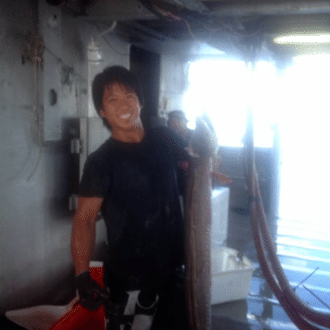17 Figmaで簡単!デザインシステムの基本をマスターして、統一感のあるUIを作ろう
デザインプロジェクトで統一感がないと、完成度が下がりがちですよね。
そこで役立つのが「デザインシステム」です。
Figmaを使えば、デザインシステムの構築から管理まで一気に行え、プロジェクト全体のクオリティを向上させることができます。
今回は、Figma初心者でも簡単に始められるデザインシステムの基本を、分かりやすく紹介します。
さっそくデザインに一貫性を持たせて、UI/UXをレベルアップしましょう!
1. デザインシステムとは?そのメリットとは?
デザインシステムは、ボタンやフォント、色など、プロジェクト全体で使うデザイン要素の「セット」です。
これがあると、誰がどこをデザインしても一貫したビジュアルが保てます。特にFigmaなら、リアルタイムでチームと共有できるので、プロジェクトのスピードもアップします!
2. 最初の一歩!カラーパレットを設定して視覚的な一貫性を
カラーパレットはデザインの「顔」ともいえる重要な部分。色が統一されていると、プロジェクト全体のデザインが引き締まります。
まずは、Figmaでカラーパレットを設定してみましょう。
• やり方
1. Figmaで新しいファイルを作成し、ブランドカラーや背景色など、使いたい色を決めて配置。
2. 色を選んだら、右側の「スタイルを作成」をクリックして、名前をつけて保存。
3. 必要な色を「ライブラリ」に追加して、いつでも使えるようにしましょう。
こうすることで、どのメンバーもカラーパレットを使って簡単に統一感を持たせたデザインが作れます!
3. フォントに統一感を!テキストスタイルを設定しよう
次はフォント設定です。タイトルや本文、キャプションなど、すべての文字スタイルを統一することで、UIがぐっと洗練されます。
特に、テキストスタイルを整えると、デザイン全体が見やすくなるのがポイントです。
• やり方
1. テキストを配置し、フォント、サイズ、色、行間などを設定。
2. スタイルを保存したいテキストを選び、「スタイルを作成」をクリックして名前をつけます。
3. 見出し、本文など、必要なスタイルをすべて作成し、ライブラリに追加しましょう。
これで、フォントの設定が統一され、全体的にまとまりのあるデザインが仕上がります。
4. ボタンやアイコンも統一!コンポーネントを作成して再利用しよう
デザインシステムでは、ボタンやアイコン、ナビゲーションバーなどの「コンポーネント」を活用します。
コンポーネントを使えば、ボタンのスタイルなどを一度設定するだけで、他のデザインにどんどん再利用可能です。
• やり方
1. ボタンなどのUI要素を作成し、選択した状態で右クリックして「コンポーネントに変換」。
2. コンポーネントを他のフレームにドラッグ&ドロップするだけで、どこでも使えます。
3. コンポーネントの編集内容はすべてのインスタンスに自動的に反映されます。
これで、ボタンやアイコンのデザイン変更も一瞬で行え、チーム全体で統一感のあるデザインが可能です。
5. ライブラリに追加して、チーム全体でデザインシステムを共有しよう
作成したカラーパレット、テキストスタイル、コンポーネントは、Figmaのライブラリ機能を使ってチーム全員と共有できます。
これにより、誰がデザインしても同じデザイン要素を使えるので、統一感が保てます。
• やり方
1. 右上の「ライブラリ」ボタンをクリックし、「公開」を選択。
2. 公開したいスタイルやコンポーネントにチェックを入れてライブラリに追加。
3. チームメンバーにアクセス権限を付与し、全員で同じデザインシステムを活用。
ライブラリに保存すれば、今後のプロジェクトにも同じデザインシステムをスムーズに使えます!
まとめ:Figmaでデザインシステムを構築して、UI/UXをワンランク上に!
Figmaでデザインシステムを構築することで、効率的かつ一貫性のあるデザインが簡単に実現できます。
カラーパレットやテキストスタイル、コンポーネントをしっかり整備し、ライブラリを活用してチーム全体で統一感を保ちながらデザインを進めていきましょう。
こうすることで、プロジェクト全体のスピードアップも期待できます。
さあ、Figmaを使ってデザインシステムを構築し、次のプロジェクトであなたのUI/UXデザインがもっと輝くようにしましょう!
いいなと思ったら応援しよう!